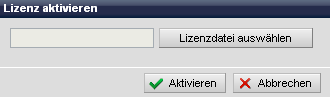Lizenzverwaltung
In diesem Bereich können Sie Ihre bestellte Lizenz aktivieren und somit die Software mit den von Ihnen bei der Bestellung festgelegten Funktionen und Modulen freischalten.

Bedienung
Durch Klick auf 'Lizenzverwaltung' öffnet sich ein neues Fenster mit der Lizenzverwaltung.
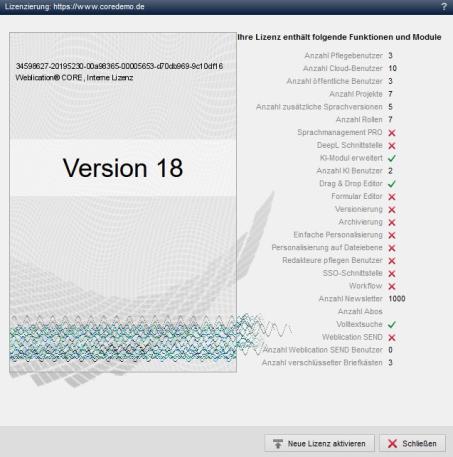

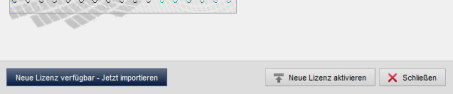

'Lizenzierung':
Im Fenster wird die aktuell aktivierte Lizenz mit Angabe der Lizenzart und des Lizenztyps (z.B. Demolizenz, Kundenlizenz, o.ä.) angezeigt.
'Neue Lizenz anfordern':
Durch Klick auf diese Schaltfläche öffnet sich das lokale E-Mail Programm, um eine neue Lizenz anfordern zu können.
'Neue Lizenz verfügbar':
Durch Klick auf diese Schaltfläche kann eine bereits generierte Lizenz direkt importiert werden. Ein Speichern des Lizenzschlüssels aus der Lizenz E-Mail heraus und hochladen in die Lizenzverwaltung ist dann nicht mehr erforderlich.
Die Schaltfläche erscheint nur dann, wenn zur lizenzierten Domain eine neue Lizenz im Lizenzshop verfügbar ist. Zusätzlich zeigt das Weblication® Panel zum Haus-Symbol ein blaues Symbol mit Ausrufezeichen an, um auf den neuen Lizenzschlüssel hinzuweisen.
Bitte beachten:
Die Import-Funktion eines neuen Lizenzschlüssels erfordert zum Zeitpunkt der Lizenzschlüssel-Generierung eine fehlerfreie Verbindung zur entsprechenden Installation, welche auch durch einen Zugriffsschutz (z.B. .htaccess) nicht gesperrt sein darf. Ist dies zu diesem Zeitpunkt nicht möglich, kann der Verweis zum Import nicht gesetzt werden, womit diese Komfort-Funktion entfällt. Es bleibt die Möglichkeit, den Lizenzschlüssel über die Lizenzverwaltung auf herkömmliche Weise hochzuladen und zu aktivieren (siehe nachfolgend).
'Neue Lizenz aktivieren':
Durch Klick auf diesen Button öffnet sich ein neues Fenster, über das eine neue Lizenzdatei ausgewählt und aktiviert werden kann (siehe unten).
Lizenz aktivieren